Kod kreskowy Excel
Kody kreskowe to generalnie kody, które mogą być odczytywane tylko przez maszyny, są to w zasadzie linie i paski, które są kodami znaków, kody kreskowe w Excelu to czcionki reprezentujące dostarczane przez nas znaki, w Excelu domyślnie nie mamy żadnej dostępnej czcionki kody kreskowe, musimy zainstalować oddzielną czcionkę, aby korzystać z kodów kreskowych w programie Excel od strony trzeciej.
Kod kreskowy to odczytywalny maszynowo kod, który będzie miał predefiniowany format ciemnych pasków i białych spacji, który jest umieszczany na sklepach detalicznych, kartach identyfikacyjnych itp. W celu zidentyfikowania określonego produktu, numeru, osoby itp. Jest to sposób kodowania informacje w postaci wizualnego wzoru, które maszyna może odczytać. Kod kreskowy w programie Excel można utworzyć za pomocą czcionki kodu kreskowego z listy czcionek. Aby uzyskać opcję innej czcionki kodu kreskowego programu Excel, należy zainstalować ją ze strony internetowej firmy dafont .
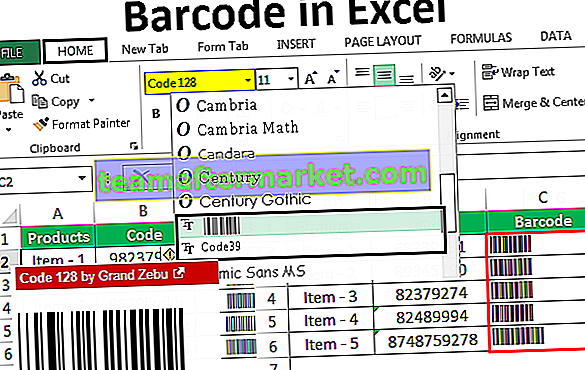
Jak wygenerować kod kreskowy w programie Excel? (Krok po kroku)
Zobaczmy, jak możemy wygenerować kod kreskowy w programie Excel dla innego kodu, który zawiera cyfry i litery:

Krok 1: Pobierz listę czcionek kodów kreskowych, klikając opcję pobierania, jak pokazano na powyższym obrazku. Otwórz pobrany folder i możemy znaleźć link do zainstalowania czcionek kodów kreskowych, jak poniżej:

- Krok 2: Możemy również uzyskać dostęp do różnych typów kodów kreskowych, klikając kod kreskowy, jak pokazano poniżej:

- Krok 3: Po kliknięciu innych opcji kodu kreskowego, jak pokazano na powyższym rysunku, zobaczymy inne czcionki dostępne dla kodów kreskowych w następujący sposób:

Przykłady
Możesz pobrać ten szablon Barcode Excel tutaj - szablon Barcode ExcelPrzykład 1 - Tworzenie kodu kreskowego przy użyciu czcionki kodu kreskowego „Code39”
Zobaczmy, jak możemy wygenerować kod kreskowy w programie Excel, używając czcionki „Code39”, pobierając kilka wartości do konwersji na kod kreskowy.
Code39 to powszechny kod kreskowy używany do różnych etykiet, takich jak inwentaryzacje, identyfikatory i zastosowania przemysłowe. Znak ten składa się z cyfr 0-9, wielkich liter AZ, znaku spacji i kilku symboli, takich jak. $ / +%.
Załóżmy, że poniższy numer jest cytowany dla pozycji / produktów, jak poniżej:

Powyżej znajduje się lista towarów, które są w sklepie detalicznym i ich kod według właściciela detalicznego, aby utworzyć kod kreskowy w celu zeskanowania go. Kod składa się z liczb, które należy utworzyć dla kodu kreskowego. Upewnij się, że format kodu to „Tekst”.
Ponieważ mamy zamiar wygenerować kod kreskowy zgodnie z czcionką Code39, powinniśmy pobrać czcionkę z linku internetowego, który został omówiony wcześniej, jak poniżej:

Zainstaluj „Code39” z powyższego łącza.
Po zainstalowaniu możemy zobaczyć styl czcionki „Code39” na liście czcionek, zamknąć i ponownie otworzyć program Excel. Na liście możemy zobaczyć w następujący sposób:

Teraz połącz kolumnę z kodem kreskowym z kolumną kodu, a następnie zmień czcionkę kolumny „Kod kreskowy” na „Kod39”.

Możemy wizualizować kody kreskowe w następujący sposób:

Tutaj możemy obserwować kody kreskowe dla numerów kodowych produktów i możemy zwiększyć rozmiar kodu kreskowego zgodnie z naszą wygodą dla lepszej wizualizacji poprzez zwiększenie rozmiaru czcionki.
Przykład 2 - Tworzenie kodu kreskowego przy użyciu czcionki „Barcode”
Zobaczmy, jak możemy wygenerować kod kreskowy przy użyciu czcionki „Barcode”, biorąc kilka wartości w celu konwersji na kod kreskowy.
Załóżmy, że mamy listę przedmiotów do sklepu. Te elementy mają kod i musimy przekonwertować kod na kod kreskowy, ale tutaj mamy kod, który zawiera zarówno numeryczne, jak i alfabetyczne, jak poniżej:

Upewnij się, że kody są sformatowane w formacie TEKSTOWYM. Powinniśmy pobrać czcionkę, tj. „Kod kreskowy” ze strony internetowej dafont i zainstalować to samo, co poniżej:

Podobnie jak podczas instalowania czcionki kodu kreskowego, możemy zauważyć, że będzie to odzwierciedlać listę czcionek arkusza Excela.

Teraz połącz komórkę kodu kreskowego z komórką kodu i przekonwertuj ją na kod kreskowy, wybierając czcionkę „Kod kreskowy” z listy czcionek w programie Excel.

Możemy wizualizować kody kreskowe w następujący sposób:

Tutaj możemy zaobserwować kody kreskowe, które również mają numer na dole kodu, a kod jest alfanumeryczny i możemy zwiększyć rozmiar kodu kreskowego zgodnie z naszą wygodą dla lepszej wizualizacji poprzez zwiększenie rozmiaru czcionki.
Przykład # 3 - Tworzenie kodu kreskowego przy użyciu czcionki „Code128”
Code128 to jeszcze jeden typ czcionki do konwersji kodów kreskowych w programie Excel, który jest liniową symboliką o dużej gęstości, która koduje liczby, tekst, a także cały zestaw 128 znaków ASCII (od ASCII 0 do ASCII 128). Code128 zawiera 106 różnych wzorów kodów kreskowych, w zależności od używanego zestawu znaków.
Załóżmy, że mamy kod pozycji do sklepu detalicznego, który jest alfanumeryczny, jak poniżej:

Pobierz czcionkę „Code128” ze strony internetowej „dafont” i zainstaluj ją.

Widzimy, że „Code128” pojawi się na liście czcionek arkuszy Excela, których można użyć do konwersji kodu na kod kreskowy.

Jak widać na powyższym obrazku, powinniśmy zmienić czcionkę kodu na „Code 128”, który jest już zainstalowany na naszym komputerze.

Rezultatem będzie kod kreskowy dla podanego kodu, jak pokazano poniżej:

Powyższe kody kreskowe to kody paskowe czcionek „Code 128”, które będą używane do celów skanowania. Rozmiar kodu kreskowego można zwiększyć, zwiększając rozmiar czcionki w celu lepszej wizualizacji.
Rzeczy do zapamiętania
- Lubiane kody kreskowe należy pobierać i instalować z różnych źródeł internetowych, takich jak „dafont”, „automatyzacja” i tak dalej.
- Code39 nie bierze pod uwagę małych liter, gdy pobieramy go i instalujemy przez „dafont”, ale można go łatwo zakodować za pomocą rozszerzonych czcionek dostarczonych w pakiecie czcionek IDAutomation Code-39.
- Kody kreskowe są używane w wielu zastosowaniach, takich jak przemysł, sklepy detaliczne, centra medyczne i wiele innych, które odgrywają kluczową rolę w łatwym skanowaniu produktu za pomocą określonego kodu.
- Słupki dla różnych typów kodów kreskowych będą się różnić pod względem szerokości i każdej innej szerokości w odstępach między paskami, ale nie będą takie same jak w przypadku innych czcionek kodów kreskowych.
- Istnieje wiele innych czcionek kodów kreskowych dostępnych w różnych źródłach internetowych i daje nam wiele opcji do wyboru zgodnie z naszymi wymaganiami.
- Kod kreskowy Code39 jest czasami nazywany kodem 3 z 9 jest najczęściej używanym kodem kreskowym spośród innych czcionek kodów kreskowych i może być skanowany przez każdy skaner kodów kreskowych. Może zakodować 26 wielkich liter, 10 cyfr i 7 znaków specjalnych.
- Kod kreskowy Code 128 składa się z cyfr danych, znaku początkowego, znaku kontrolnego i znaku stopu. Zawiera 106 różnych wzorów kodów kreskowych.








